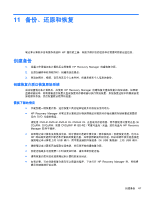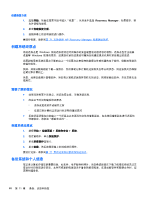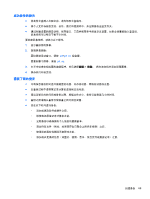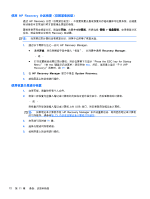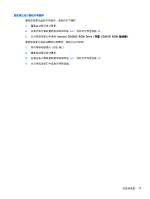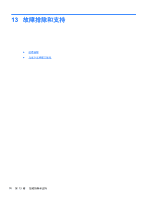HP Pavilion dv7-7100 用户指南 - Window - Page 81
Recovery, Manager
 |
View all HP Pavilion dv7-7100 manuals
Add to My Manuals
Save this manual to your list of manuals |
Page 81 highlights
Windows 1 2 3 4 HP Recovery Manager 使用 Windows 在 Windows Windows 1 2 Windows Windows 使用 HP Recovery Manager 通过 HP Recovery Manager ● HP Recovery Manager 71 71 HP Recovery Manager HP 71
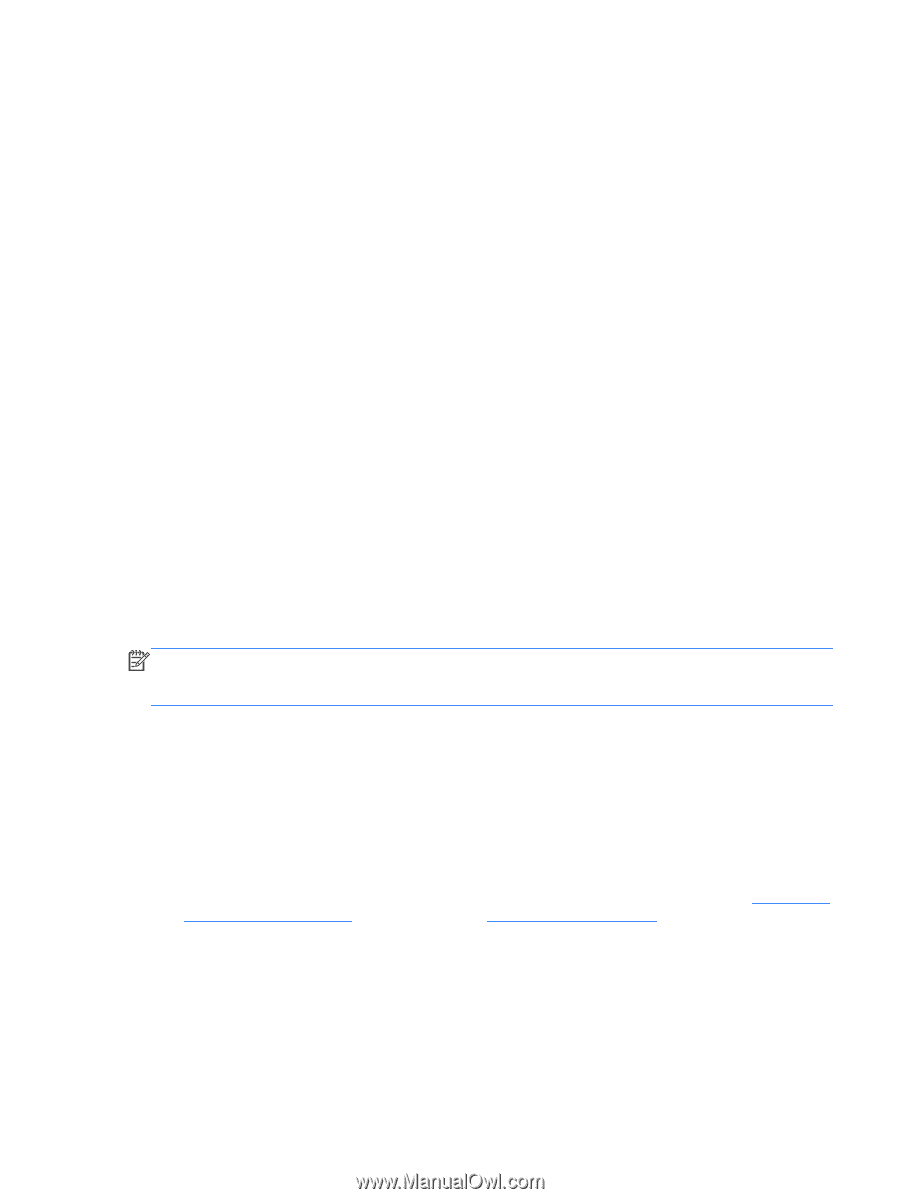
还原和恢复
还原到以前的系统还原点
有时,安装软件程序会使笔记本计算机或
Windows
行为异常。通常卸载该软件即可解决问题。如果卸
载无法解决问题,则可将笔记本计算机还原到以前的系统还原点(在较早的日期和时间创建)。
要还原到笔记本计算机正常运行的之前系统还原点,请执行以下操作:
1
.
选择
开始
>
控制面板
>
系统和安全
>
系统
。
2
.
在左窗格中,单击
系统保护
。
3
.
单击
系统保护
选项卡。
4
.
单击
系统还原
,然后按照屏幕上的说明进行操作。
还原特定文件
如果偶然从硬盘上删除了文件,并且不能再从回收站还原这些文件,或文件已损坏,则还原特定文件将
很有用。如果决定使用
HP
Recovery
Manager
恢复原始系统,则还原特定文件也很有用。只能还原
以前已备份过的特定文件。
使用
Windows
备份和还原来还原特定文件
在
Windows
中可使用
Windows
备份和还原来还原所备份的文件:
1
.
选择
开始
>
控制面板
>
系统和安全
>
备份和还原
。
2
.
按照屏幕上的说明还原备份。
注:
Windows
包含的“用户帐户控制”功能可以增强您笔记本计算机的安全性。执行安装软件、运
行实用程序或更改
Windows
设置等任务时,可能会提示您提供权限或输入密码。有关详细信息,请参
阅“帮助和支持”。
使用
HP
Recovery
Manager
恢复原始系统
通过
HP
Recovery
Manager
软件,可将笔记本计算机修复或恢复到其原始出厂状态。
需要了解的情况
●
HP
Recovery
Manager
只能恢复出厂时安装的软件。对于此笔记本计算机未附带提供的软件,必
须从制造商的网站下载或通过制造商提供的光盘重新安装。
●
系统恢复应用作修正笔记本计算机问题的最终措施。 如果尚未尝试过还原点(请参阅
第
71
页的
还原到以前的系统还原点
)和部分还原(请参阅
第
71
页的
还原特定文件
),请在使用
HP
Recovery
Manager
恢复系统之前尝试这两种方法。
●
如果笔记本计算机硬盘驱动器出现故障或为任何正常运行的笔记本计算机解决问题的所有尝试均
告失败,则必须执行系统恢复。
●
如果恢复介质不起作用,则可从
HP
网站购买适用于系统的恢复光盘。
●
建议仅高级用户使用“最低限度的映像恢复”选项。 将重新安装所有与硬件相关的驱动程序和软
件,但不重新安装其他软件应用程序。 在此过程完成之前请勿将其中断,否则恢复将失败。
还原和恢复
71